MS Azure
Wichtig:
Der ältere Azure-Konnektor ist veraltet und wird nicht mehr unterstützt. Weitere Informationen finden Sie unter Veraltet. Bitte verwenden Sie zukünftig den Azure-Bereitstellungs-Konnektor.
Alle zuvor erstellten älteren Azure-Konnektoren bleiben im Produkt nutzbar, die Erstellung neuer Konnektoren ist jedoch nicht mehr zulässig.
Beim Erstellen von Layern in einer Azure-Umgebung verwenden Sie eine MS Azure-Konnektorkonfiguration. Dieser Artikel beschreibt die Felder, die in den Einstellungen der Azure-Konnektorkonfiguration enthalten sind. Weitere Informationen zu Konnektorkonfigurationen und deren Hinzufügen finden Sie unter Konnektorkonfigurationen.
Eine Konnektorkonfiguration enthält die Anmeldeinformationen, die die Appliance für den Zugriff auf einen bestimmten Speicherort in Azure verwendet. Ihre Organisation kann ein Azure-Konto und mehrere Speicherorte haben. Sie benötigen eine Konnektorkonfiguration, damit die Appliance auf jeden Speicherort zugreifen kann.
Hinweis:
Dieser Konnektor wird zum Veröffentlichen von Layern verwendet. Verwenden Sie diesen Konnektor nicht zum Veröffentlichen von Vorlagen.
Bevor Sie eine Azure-Konnektorkonfiguration erstellen
Dieser Abschnitt erklärt:
- Die Azure-Kontoinformationen, die zum Erstellen dieser Konnektorkonfiguration erforderlich sind.
- Den Azure-Speicher, den Sie für App Layering benötigen.
- Die Server, mit denen die Appliance kommuniziert.
Erforderliche Azure-Kontoinformationen
Die Azure-Konnektorkonfiguration erfordert die folgenden Informationen.
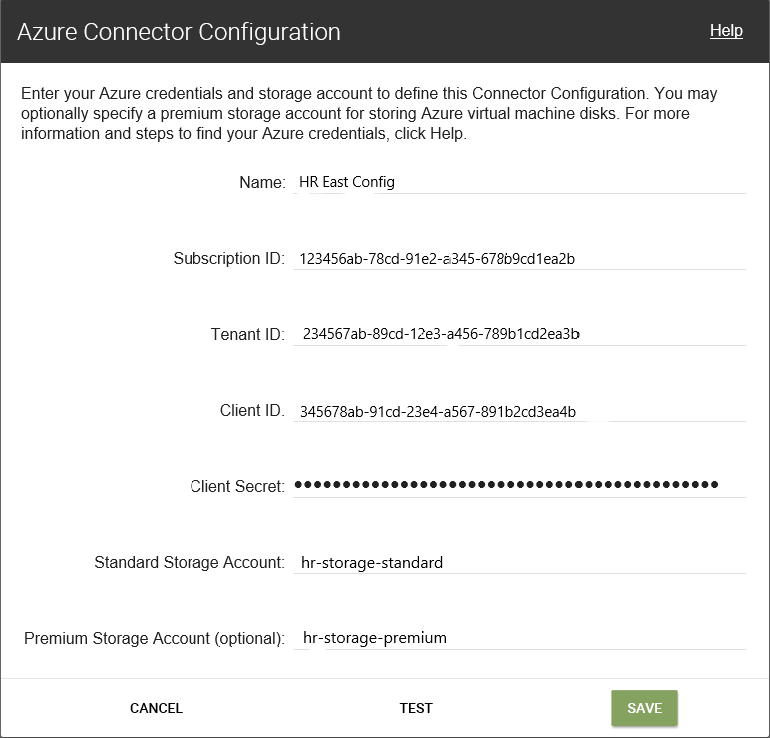
- Name – Ein Name, den Sie für eine neue Konnektorkonfiguration verwenden.
- Abonnement-ID – Um Azure-VMs bereitzustellen, muss Ihre Organisation eine Abonnement-ID besitzen.
- Mandanten-ID – Eine Azure Active Directory-Instanz; diese GUID identifiziert die dedizierte Instanz von Azure Active Directory (AD) Ihrer Organisation.
- Client-ID – Ein Bezeichner für die App-Registrierung, die Ihre Organisation für App Layering erstellt hat.
- Client-Geheimnis – Das Kennwort für die von Ihnen verwendete Client-ID. Wenn Sie das Client-Geheimnis vergessen haben, können Sie ein neues erstellen. Hinweis: Client-Geheimnisse sind logisch mit Azure-Mandanten verknüpft. Daher müssen Sie jedes Mal, wenn Sie ein neues Abonnement und eine neue Mandanten-ID verwenden, ein neues Client-Geheimnis verwenden.
-
Standard-Azure-Speicher (erforderlich): Ein Speicherkonto für Azure-VMs (VHD-Dateien), die Vorlagendatei, die Sie zum Bereitstellen von Azure-VMs verwenden, und die Startdiagnosedateien für die Azure-VMs. Wenn Sie Premium-Speicher angeben, der optional ist, werden die VMs dort gespeichert, und die Vorlagen- und Startdiagnosedateien verbleiben im Standardspeicher.
Das Speicherkonto muss bereits im Azure-Portal erstellt worden sein, und der von Ihnen eingegebene Name muss mit dem Namen im Portal übereinstimmen. Details finden Sie weiter unten unter Ein oder mehrere erforderliche Speicherkonten einrichten.
-
Premium-Speicher (optional): Optionaler zusätzlicher Speicher für Azure-VMs (VHD-Dateien). Premium-Speicher unterstützt nur Seiten-Blobs und kann nicht zum Speichern der Vorlagendatei für die Bereitstellung von Azure-VMs oder der Startdiagnosedateien für diese VMs verwendet werden. Wenn Sie ein Premium-Speicherkonto angeben, sind die verfügbaren VM-Größen auf diejenigen beschränkt, die Premium-Speicher unterstützen.
Das Speicherkonto muss bereits im Azure-Portal erstellt worden sein, und der von Ihnen eingegebene Name muss mit dem Namen im Portal übereinstimmen. Details finden Sie weiter unten unter Ein oder mehrere erforderliche Speicherkonten einrichten.
Erforderliches Azure-Speicherkonto
Jedes Konto, das Sie für App Layering verwenden, muss die folgenden Anforderungen erfüllen:
- Darf kein klassisches Speicherkonto sein.
- Muss vom Speicherkonto der Appliance getrennt sein.
- Muss sich am Azure-Standort befinden, an dem Sie virtuelle Maschinen bereitstellen möchten.
- Kann sich in jeder Ressourcengruppe befinden, solange der Standort der Ressourcengruppe mit dem Standort des Kontos übereinstimmt.
Erforderliches Standard-Speicherkonto
Einer der folgenden Typen von Standard-Azure-Speicherkonten ist erforderlich, um eine Konnektorkonfiguration zu erstellen.
- Standard Locally Redundant Storage (LRS)
- Standard Geo-Redundant Storage (GRS)
- Standard Read-Access Geo-Redundant Storage (RAGRS)
Beim Erstellen des erforderlichen Standardspeichers aktivieren Sie den öffentlichen Blob-Zugriff für dieses Konto. Andernfalls schlagen Versuche, Images zu veröffentlichen, mit dem Fehler fehl:
"Beim Erstellen eines Speichercontainers im Azure-Speicherkonto ist ein Fehler aufgetreten: Der öffentliche Zugriff ist für dieses Speicherkonto nicht zulässig."
<!--NeedCopy-->
Premium-Speicherkonto
Zusätzlich zum erforderlichen Standardkonto können Sie Premium-Speicher verwenden, um Ihre App Layering-VM-Datenträger zu speichern. Beim Erstellen des optionalen Premium-Speichers ist der öffentliche Blob-Zugriff nicht erforderlich.
Server, mit denen die Appliance kommuniziert
Mithilfe dieses Konnektors kommuniziert die Appliance mit den folgenden Servern:
- management.azure.com
- login.windows.net
- management.core.windows.net
- portal.azure.com/#create/Microsoft.Template/uri
- blob.core.windows.net
Die Appliance benötigt Netzwerkverbindungen zu diesen Servern.
Ihre Azure-Abonnements einrichten
Verwenden Sie die folgenden Verfahren für jedes Azure-Abonnement, das Sie mit der App Layering-Appliance verbinden möchten.
Ihre Azure-Anmeldeinformationen einrichten und abrufen
So rufen Sie Azure-Anmeldeinformationen beim Hinzufügen einer Azure-Konnektorkonfiguration ab:
- Identifizieren Sie Ihre Azure-Abonnement-ID.
- Erstellen Sie eine App-Registrierung in Azure Active Directory.
- Rufen Sie die Azure-Mandanten-ID, Client-ID und das Client-Geheimnis aus der App-Registrierung ab.
- Erstellen Sie ein Speicherkonto oder verwenden Sie ein vorhandenes innerhalb des Abonnements.
Die korrekte Azure-Abonnement-ID identifizieren
- Gehen Sie zum Azure-Portal.
- Klicken Sie auf Abonnements und suchen Sie das benötigte Abonnement in der Liste.
- Wählen und kopieren Sie die Abonnement-ID und fügen Sie sie in das Feld “Abonnement-ID” der Konnektorkonfiguration ein.
Eine App-Registrierung für das Azure-Abonnement erstellen
Sie können ein Azure-Abonnement für mehrere Azure-Konnektorkonfigurationen verwenden. Jedes Azure-Abonnement, das Sie für Ihre App Layering-Konnektorkonfigurationen verwenden möchten, erfordert eine App-Registrierung.
So erstellen Sie eine App-Registrierung:
- Melden Sie sich beim Azure-Portal an.
- Klicken Sie auf Azure Active Directory. Wenn Azure Active Directory nicht aufgeführt ist, klicken Sie auf Weitere Dienste, um weitere Optionen anzuzeigen.
- Wählen Sie links unter Verwalten die Option App-Registrierungen aus.
- Klicken Sie oben auf der Seite auf Neue Registrierung. Ein Formular wird angezeigt.
- Geben Sie im Feld Name einen aussagekräftigen Namen ein, z. B. “Citrix App Layering™ access”.
- Wählen Sie für Unterstützte Kontotypen die Option Konten nur in diesem Organisationsverzeichnis (Nur mein Unternehmen – Einzelner Mandant) aus.
- Geben Sie für Umleitungs-URL
https://myapp.com/authein. - Klicken Sie auf Registrieren.
- Klicken Sie in der Liste der App-Registrierungen auf die neue App-Registrierung, die Sie im vorhergehenden Verfahren erstellt haben.
- Im neuen Fenster, das angezeigt wird, erscheint die Anwendungs-ID oben. Geben Sie diesen Wert in das Feld Client-ID in der Konnektorkonfiguration ein, die Sie erstellen.
- Scrollen Sie nach rechts, um die Anwendungseigenschaften anzuzeigen, einschließlich Anzeigename, Anwendungs-ID und anderer Werte.
- Kopieren Sie den Wert der Verzeichnis- (Mandanten-) ID und fügen Sie ihn in das Feld Mandanten-ID in der Konnektorkonfiguration ein.
- Klicken Sie in der linken Spalte unter Verwalten auf Zertifikate und Geheimnisse.
- Fügen Sie ein Client-Geheimnis für die App Layering-Anwendung hinzu, mit einer Beschreibung wie “App Layering Key 1”.
- Geben Sie den Wert für das neue Client-Geheimnis in die Konnektorkonfiguration ein.
Hinweis:
Dieser Schlüssel wird nach dem Schließen dieses Fensters nicht erneut angezeigt. Dieser Schlüssel ist vertrauliche Informationen. Behandeln Sie den Schlüssel wie ein Kennwort, das administrativen Zugriff auf Ihr Azure-Abonnement ermöglicht. Öffnen Sie die Einstellungen der App-Registrierung, die Sie unter Azure Active Directory > App-Registrierungen > [Name, den Sie gerade eingegeben haben] > Einstellungen > Eigenschaften erstellt haben.
- Kehren Sie zur Azure-Startseite zurück und klicken Sie auf Abonnements. Wenn Abonnements nicht aufgeführt ist, klicken Sie auf Weitere Dienste, um es zu finden.
- Klicken Sie auf das Abonnement, das Sie für diesen Konnektor verwenden.
- Klicken Sie im linken Bereich auf Zugriffssteuerung (IAM).
- Klicken Sie in der oberen Leiste des Zugriffssteuerungsbereichs auf Hinzufügen und wählen Sie Rollenzuweisung hinzufügen aus.
- Das Formular Rollenzuweisung hinzufügen wird rechts angezeigt. Klicken Sie auf das Dropdown-Menü für Rolle und wählen Sie Mitwirkender aus.
- Geben Sie im Feld Auswählen “Citrix App Layering access” ein oder verwenden Sie den Namen, den Sie für die Anwendungsregistrierung eingegeben haben.
- Klicken Sie unten im Formular auf die Schaltfläche Speichern.
Sie haben nun eine Azure-App-Registrierung eingerichtet, die Lese-/Schreibzugriff auf Ihr Azure-Abonnement hat.
Ein oder mehrere erforderliche Speicherkonten einrichten
Die Azure-Speicherkonten sind der Ort, an dem die App Layering-Software alle aus Azure importierten und dort veröffentlichten Images (virtuelle Festplatten oder VHDs) speichert, zusammen mit der Vorlagendatei, die Sie zum Bereitstellen von Azure-VMs verwenden, und den Startdiagnosedateien für diese Maschinen.
Sie können ein vorhandenes Speicherkonto verwenden, wenn es diese Anforderungen erfüllt:
- Es ist kein klassisches Speicherkonto.
- Es befindet sich im selben Abonnement, das in der Konnektorkonfiguration verwendet wird.
Geben Sie in der App Layering Azure-Konnektorkonfiguration den Namen des Speicherkontos in das Feld Standard-Speicherkonto ein.
Wenn Sie kein Speicherkonto haben, erstellen Sie ein Standard-Speicherkonto. Konnektorkonfigurationen erfordern ein Standardkonto, obwohl Sie auch ein zweites Speicherkonto angeben können, das Premium ist.
- Klicken Sie auf der Azure-Startseite auf Speicherkonten.
- Klicken Sie im Fenster Speicherkonten auf Hinzufügen.
- Wählen Sie im Feld Abonnement das Abonnement aus, das Sie verwenden.
- Wählen Sie im Feld Ressourcengruppe die Option Neu erstellen aus und geben Sie einen Namen ein, der dem Namen des Speicherkontos ähnelt.
- Geben Sie im Feld Speicherkontoname einen einprägsamen Namen ein.
- Wählen Sie den Standort aus.
- Wählen Sie im Feld Leistung Standard aus, wenn der von Ihnen gewählte Standort der einzige für diese Konnektorkonfiguration ist. Andernfalls wählen Sie den für Ihre Anforderungen am besten geeigneten Typ aus.
- Wählen Sie im Feld Kontotyp Allgemeiner Zweck v2 oder Allgemeiner Zweck v1 aus.
- Wählen Sie im Feld Replikation den benötigten Typ aus.
- Wählen Sie für die Zugriffsebene (Standard) Heiß oder Kalt aus.
- Klicken Sie auf Weiter: Netzwerk und wählen Sie die Konnektivitätsmethode aus.
- Füllen Sie die verbleibenden Optionen unter Netzwerk, Erweitert und Tags aus.
- Wählen Sie Überprüfen + Erstellen aus.
- Geben Sie abschließend den neuen Speicherkontonamen in die Konnektorkonfiguration ein, die Sie erstellen.
Was tun, wenn Ihr Azure-Client-Geheimnis verloren geht
Sie können ein neues Azure-Client-Geheimnis über Zertifikate und Geheimnisse generieren. Details finden Sie in den Schritten im Abschnitt Eine App-Registrierung für das Azure-Abonnement erstellen weiter oben in diesem Artikel.
Eine Konnektorkonfiguration hinzufügen
Wenn die Anforderungen erfüllt sind, erstellen Sie eine Azure-Konnektorkonfiguration:
- Klicken Sie auf die Seite Konnektoren.
- Klicken Sie auf Konnektorkonfiguration hinzufügen.
- Wählen Sie im sich öffnenden Dialogfeld den Konnektortyp für die Plattform und den Speicherort aus, an dem Sie den Layer erstellen oder das Layer-Image veröffentlichen. Klicken Sie dann auf Neu, um die Seite Konnektorkonfiguration zu öffnen.
- Füllen Sie die Felder auf der Seite Konnektorkonfiguration aus. Hinweise finden Sie in den Felddefinitionen.
- Klicken Sie auf die Schaltfläche TESTEN, um zu überprüfen, ob die Appliance mit den angegebenen Anmeldeinformationen auf den angegebenen Speicherort zugreifen kann.
- Klicken Sie auf Speichern. Die neue Konnektorkonfiguration wird auf der Registerkarte “Konnektor” angezeigt.
Azure-Datenstruktur (Referenz)
Die Azure-Datenstruktur ist wie folgt:
Tenant
- Tenant ID
- App Registration
- Client ID
- Client Secret
- Subscription
- Subscription ID
- Storage Account
- Storage Account Name
<!--NeedCopy-->
Wobei:
- Mandant ist Ihre Azure Active Directory-Instanz, die Benutzer und Anwendungen für den Zugriff auf Azure verwenden können. Die Mandanten-ID identifiziert jeden Mandanten. Ein Mandant kann Zugriff auf ein oder mehrere Azure-Abonnements haben.
- Der Azure Active Directory-Mandant enthält zwei Arten von Konten.
- Ein Benutzerkonto für die Anmeldung am Azure-Portal (portal.azure.com).
- Eine App-Registrierung für den Zugriff auf das Abonnement hat eine Client-ID.
- Die Client-ID hat ein Client-Geheimnis anstelle eines Kennworts.
- Benutzer können das Client-Geheimnis generieren und löschen.
- Ein Azure-Abonnement enthält alles, was in Azure erstellt werden kann, außer Benutzerkonten.
- Ein Abonnement enthält Speicherkonten. Ein Speicherkonto ist der Ort, an dem App Layering-VHDs gespeichert werden. Der Speicherkontoname identifiziert den Speicherort.